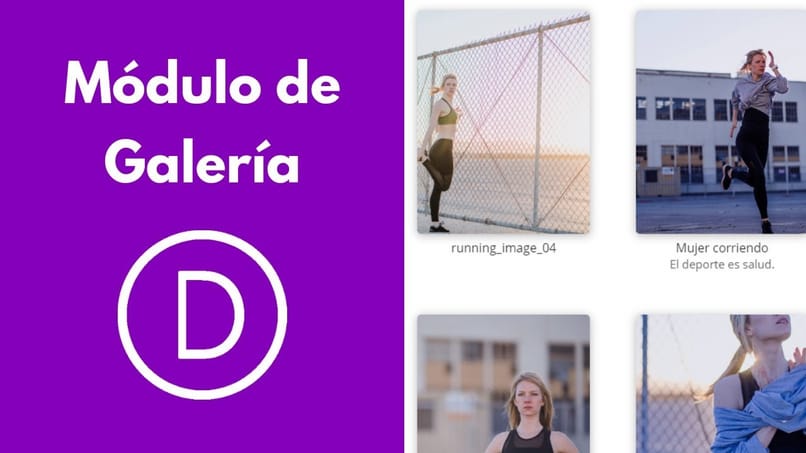
Motyw Divi ułatwia tworzenie strony internetowej w WordPress, ponieważ umożliwia wstawianie tekstu lub obrazu do stworzyć kompletną galerię z nimi w prosty sposób.
Ta opcja pozwala wyświetlić serię obrazów jako album, po prostu wstawiając odpowiedni moduł Divi w WordPress. Możesz więc przesłać serię obrazów, aby ułatwić ich obserwację przez użytkowników, którzy uzyskują dostęp do Twojej witryny w WordPress.
Dlatego pokażemy Ci kroki, które musisz wykonać, abyś mógł łatwo nauczyć się, jak to zrobić lub utwórz moduł galerii za pomocą Divi dla WordPress.
Jak stworzyć moduł galerii za pomocą Divi dla WordPress
Jednym z najlepszych sposobów na maksymalne wykorzystanie strony internetowej utworzonej w WordPress jest założyć galerię w nim za pośrednictwem usługi Divi.
Tak więc pierwszym krokiem do utworzenia modułu galerii jest utworzenie nowej strony w opcji „strony” pokazanej w lewy pasek w głównym oknie WordPresslub jeśli to się nie uda, otworzysz wcześniej utworzoną stronę. Musisz wybrać kolumnę i wstawisz odpowiedni moduł w divi, którym w tym przypadku jest Galeria.
Po wybraniu tego modułu w nowym oknie pojawi się kilka pól z szeregiem opcji, które musisz dostęp do „galerii aktualizacji” abyś mógł przesłać te, które chcesz pokazać w swojej galerii WordPress. Pamiętaj, że najpierw musisz mieć zdjęcia, które chcesz umieścić na swoim komputerze, można je pobrać z Grafiki Google lub z wybranego banku zdjęć.
Wreszcie, po wybraniu obrazów, z których chcesz stworzyć swoją galerię w WordPress, w końcu po prostu musisz wybierz opcję „dodaj do galerii”.
Jak edytować moduł galerii za pomocą Divi dla WordPress?
Plik galerie zdjęć Są jednym z najlepszych narzędzi, których możesz użyć do wyświetlania wielu zdjęć na swojej stronie WordPress, bez konieczności przesyłania obrazu po obrazie.
Dlatego, gdy już masz galeria załadowana przez moduł i kroki, które pokazaliśmy wcześniej, zauważysz, że po wybraniu opcji „dodaj do galerii” wybrane obrazy zostaną wyświetlone w oknie edycji. Ma nazwę „Edytuj galerię” i pokazuje opcję na obrazach przesłanych do wspomnianej galerii, która umożliwia usunięcie dowolnego obrazu, którego nie chcesz przesyłać.
Ponadto to okno również pozwala przeciągnij obrazy w celu dostosowania lokalizacji do własnych upodobań. W ten sposób możesz według własnego uznania ustawić kolejność, w jakiej obrazy w Twojej galerii WordPress będą wyświetlane.
Po zakończeniu procesu edycji wystarczy więc wybrać opcję „aktualizacja galerii”Wyświetlane w prawym dolnym rogu okna edycji.
W ten sposób będziesz mieć pomyślnie edytował galerię, z wybranymi przez Ciebie obrazami, które przesłałeś do swojej witryny WordPress.
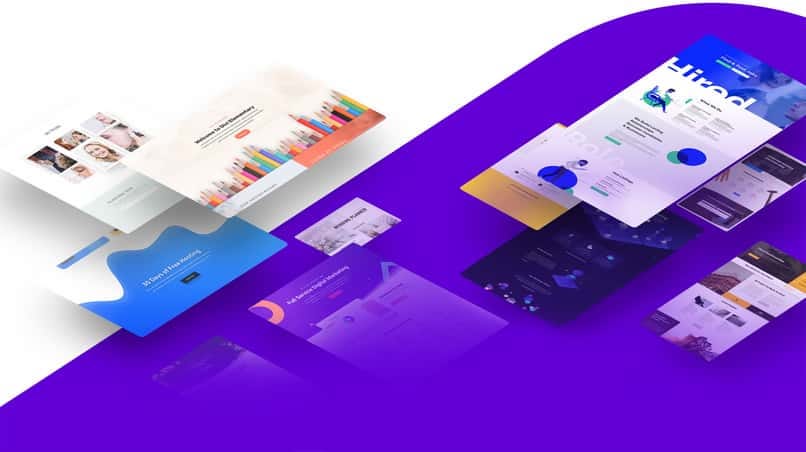
Jak zapisać moduł galerii za pomocą Divi dla WordPress
Divi to jedna z najlepszych opcji pod względem załaduj elementy na swoją stronę internetową Dzieje się tak, ponieważ ta usługa pozwala w prosty sposób wstawić autoodtwarzane wideo do WordPress, aby stworzyć w nim galerie zdjęć.
Dlatego po zakończeniu korzystania z proces edycji w module galerii i wybrałeś opcję „aktualizuj galerię”. Zostanie załadowane nowe okno z serią pól pokazujących różne opcje, które należy określić przed wybraniem ostatecznego zapisu.
Następnie w sekcji projektowania musisz ustawić opcję „siatka”, zauważysz, że przesuwa się nowa kolumna, w której musisz wprowadzić dokładna liczba zdjęć które przesłałeś do swojej galerii. Później opcje „pokaż tytuł i podtytuł” oraz „pokaż paginację” zostaną domyślnie uaktywnione.
Te opcje są zasadniczo dla osoby zanotuj tytuł lub nazwę obrazu najeżdżając na niego. Dlatego ich dezaktywacja lub pozostawienie jako takich będzie zależeć od twoich kryteriów.
Wreszcie, po zakończeniu konfigurowania tej sekcji zgodnie z własnymi preferencjami, wystarczy wybrać opcję „Zapisz i wyjdź”, a następnie „Opublikuj”. Więc będziesz stworzył moduł galerii z Divi dla WordPress z powodzeniem.

